Tabla de Contenido
![]() Sobre el autor
Sobre el autor
![]() Artículos Relacionados
Artículos Relacionados
-
-
-
-
¿Por qué Spotify no funciona en Mac?
Muchos usuarios de Mac prefieren descargar Spotify en su macOS porque Spotify es un servicio digital de streaming de música, podcasts y vídeos que ofrece millones de canciones y contenidos relacionados de productores de todo el mundo. Sin embargo, varios usuarios se han quejado de que Spotify no funciona en Mac.
Hay varias razones posibles por las que Spotify no funciona en Mac. Puede estar relacionado con un error de la aplicación o de la versión de macOS, un conflicto de software, un permiso denegado en Mac, etc.
Cómo solucionar que Spotify no funcione en Mac
Después de averiguar las posibles razones por las que Spotify no funciona en Mac, vamos a mostrar cómo solucionar este problema utilizando los siguientes métodos.
Arreglo 1. Busca actualizaciones
Como ya se ha mencionado, una posible razón es que la versión del software de Spotify no esté actualizada. Comprueba tu Spotify con estos clics: abre tu Spotify > mira tu imagen de perfil > haz clic en Actualizar Spotify si hay un punto azul. Si no hay ningún punto azul, sugiere que estás utilizando la versión más reciente.
Solución 2. Reinicia tu Spotify o Mac
Reiniciar tu Macbook Pro o Macbook air puede eliminar archivos temporales y ejecutar comprobaciones en tu unidad de arranque, solucionando los problemas detectados. Esta acción puede resolver tus problemas, como que Spotify no funcione en Mac o que Spotify no se abra en Mac.
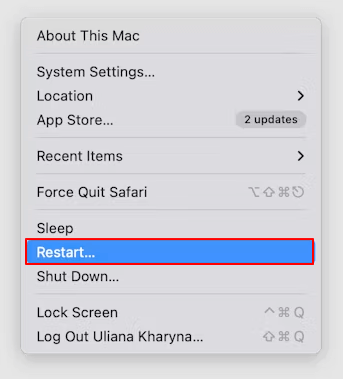
Solución 3. Reinicia tu Spotify en Modo Seguro
Si Spotify no funciona en tu Mac, reiniciarlo en Modo Seguro es un método beneficioso para solucionar el problema. El Modo Seguro desactiva automáticamente todos los elementos de inicio y las funciones de diseño de terceros, garantizando un consumo mínimo de recursos del sistema. Esta solución te permite solucionar eficazmente los problemas de inicio.
Tras reiniciar tu Spotify en modo seguro y abrirlo, el problema es que algo va mal con una extensión.
Puedes ir a Configuración del sistema > hacer clic en General > Elementos de inicio de sesión > desactivar todos los elementos de inicio de sesión y extensiones > reiniciar e intentar volver a abrir Spotify.
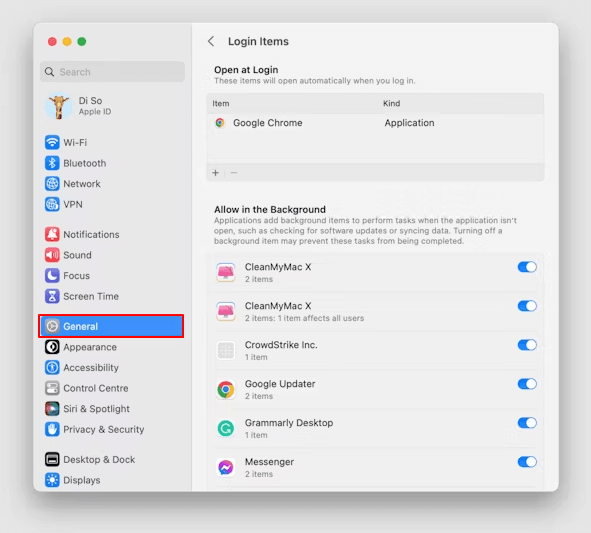
Solución 4. Comprueba tus permisos de Spotify
Como ya hemos dicho, Spotify es un popular servicio de streaming que guarda millones de canciones y vídeos. Por tanto, será mejor que te asegures de que Spotify puede acceder a estos archivos y carpetas en tu macOS. De lo contrario, es posible que tu Spotify no funcione con normalidad. Sigue los pasos que se indican a continuación para comprobar los permisos de Spotify.
Paso 1. Ve a Configuración del Sistema > selecciona Privacidad y Seguridad > haz clic en Archivos y Carpetas.
Paso 2. Desplázate hacia abajo hasta localizar Spotify > haz clic en la flecha desplegable > activa el interruptor situado junto a las carpetas de la lista.
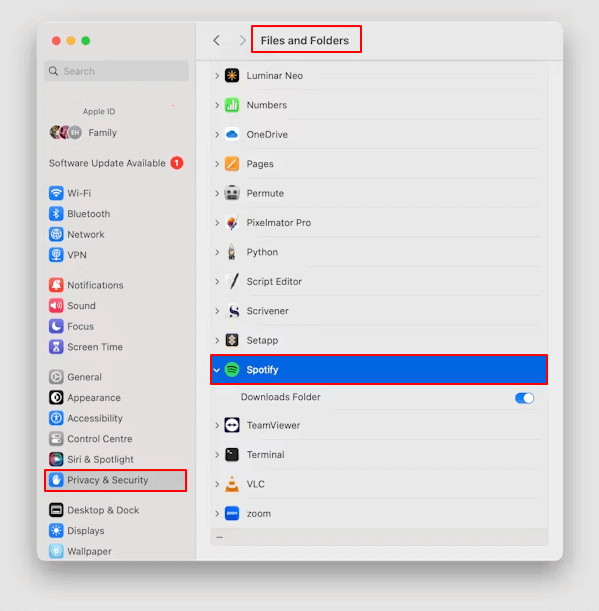
Arreglo 5. Desinstala y vuelve a instalar Spotify
En resumen, los conflictos de software podrían disuadir a los usuarios de Mac de abrir Spotify o impedir que Spotify funcione con normalidad. Si te molesta este problema, tienes que desinstalar Spotify y volver a instalarlo en tu Mac.
Tanto si utilizas un macOS más reciente, como Sonoma o Ventura, como si utilizas un macOS más antiguo, como Catalina o Mojave, la eliminación manual de programas es similar.
Paso 1. Abre el Finder > haz clic en Aplicaciones > localiza Spotify.
Paso 2. Pulsa Comando + Supr.
Paso 3. Pulsa el botón Vaciar para vaciar la Papelera.
Paso 4. Entra en https://www.spotify.com/us/download/mac para volver a descargar Spotify en Mac.
Cómo grabar en pantalla vídeos protegidos en Mac
El caso de usuario mencionado anteriormente tenía que ver con la pantalla negra de Spotify Mac. Supongamos que estos usuarios de Mac pretenden grabar vídeos protegidos sin pantallas negras. No hay mejor manera que utilizar grabadores de pantalla profesionales como EaseUS RecExperts, porque los servicios de streaming como Spotify, Netflix y Amazon Prime Video están protegidos por DRM. Por el momento, esta herramienta de terceros puede superar el DRM y capturar vídeos restringidos sin pantalla negra en un Mac.
Descargar gratis Grabador de pantalla de EaseUS
Descargar gratisGrabador de pantalla de EaseUS
Trustpilot Valoración 4,7
Conclusión
"¿Por qué no funciona Spotify en Mac? ¿Por qué no se abre Spotify en mi Mac? ¿Cómo lo arreglo?" Después de leer este artículo, puede que encuentres las respuestas correspondientes a estas cuestiones. Además, si necesitas grabar vídeos protegidos sin pantallas negras, EaseUS RecExperts puede ser tu segunda mejor opción.
Preguntas frecuentes sobre Spotify en Mac
Dado que muchos usuarios de Mac han descargado Spotify, esta sección muestra problemas relacionados con Spotify en Mac.
1. ¿Por qué Spotify no me deja abrir?
Si experimentas dificultades técnicas mientras reproduces algo en la aplicación Spotify, puedes reiniciarla, actualizarla o reinstalarla. Una conexión a Internet estable, la última versión de macOS y una caché limpia también influyen en el rendimiento.
2. ¿Por qué no responde Spotify?
Si la caché de Spotify se sobrecarga, puede causar problemas de rendimiento o un mal funcionamiento de la aplicación Spotify. Para resolver este problema, consulta los siguientes clics para vaciar la caché local de archivos de Spotify.
Paso 1. Cierra tu Spotify > pulsa Win + R para abrir la ventana Ejecutar.
Paso 2. Introduce %appdata% > haz clic en Aceptar o pulsa Intro.
Paso 3. Localiza la carpeta Spotify > haz clic en la carpeta Usuarios > ve a tu carpeta de usuario.
Paso 4. Haz clic con el botón derecho del ratón en el archivo local.bnk > selecciona Eliminar > reinicia Spotify.
3. ¿Por qué Spotify sigue abandonando Mac?
He aquí algunas razones comunes.
- Un sistema operativo obsoleto
- Interferencias de software antivirus, cortafuegos o VPN
- Tu ordenador tiene poca memoria o un almacenamiento inadecuado
- Archivos de app dañados
- Algo va mal con las aplicaciones de terceros
Sobre el autor
Luis es un entusiasta de la tecnología, cuyo objetivo es hacer que la vida tecnológica de los lectores sea fácil y agradable. Le encanta explorar nuevas tecnologías y escribir consejos técnicos.
Artículos Relacionados
-
Las 10 mejores alternativas a Screencastify 2025
![Luis]() Luis
2025/07/18
Luis
2025/07/18 -
6 Formas Probadas | Cómo grabar una parte de la pantalla Windows 10
![Pedro]() Pedro
2025/07/18
Pedro
2025/07/18